Az Android Lock képernyő cseréje és testreszabása [Útmutató]
Az Android zár képernyőt látja, amikor a készüléket készenléti állapotból indítja, és ez az operációs rendszer egyik leggyakrabban elérhető funkciója. Az Android testreszabási sorozatunk negyedik részletében megmutatjuk, hogyan tudsz testreszabhatja az Android zár képernyőjét a külső megjelenés és a funkcionalitás szempontjából egyaránt tapasztalat.

Ez az útmutató az Android készülék megjelenésének testreszabására vonatkozó sorozat részét képezi. A sorozat további útmutatói a következők:
- Bevezetés az Android testreszabásához
- Készítsen és vakuzzon saját Android Splash képernyőjével a Splash Screen Creator segítségével
- Hogyan lehet megváltoztatni, testreszabni és létrehozni az Android rendszerindító animációt
- Az Android Lock képernyő cseréje és testreszabása (jelenleg megtekintés alatt)
- A végső útmutató az Android háttérképekhez
- Cserélje ki és testreszabhatja kezdőképernyőjét a legjobb Android-indítóval
Vegye figyelembe, hogy a folyamatban változások történhetnek ebben az elrendezésben, és a linkeket frissíteni fogjuk, amikor a részeket továbbra is közzétesszük.
Folytassuk a zárolási képernyő testreszabásával. Ebben az útmutatóban az alábbiakat tárgyaljuk:
- Az alapok
- WidgetLocker Lockscreen
- A WidgetLocker konfigurálása
- Háttérkép beállítása
- A képernyőzár elrendezésének kiválasztása
- Komponensek hozzáadása / eltávolítása
- Téma alkalmazása
- Egyéb alternatívák
- LockGo
- FlyScreen
- GO Locker
- MiLocker
- Az egyéni zár képernyő villogása
- A Lezárási képernyő letiltása
Az alapok
A splash képernyővel és a boot animációval ellentétben az Android zár képernyője meglehetősen szorosan integrálva van az operációs rendszer keretébe. Ezért a cseréje általában nem olyan egyszerű, mint a splash képernyő villogása vagy a bootanimation.zip fájl cseréje, bár bizonyos esetekben helyettesíthető a helyreállítást követő zip fájlok villogásával. Bizonyos eszközökön, amelyek a saját testreszabott felhasználói felületüket használják, mint például a HTC Sense, a Samsung TouchWiz stb., Az alapvető Android zár képernyő általában jelen van, de a. által biztosított verzió felülbírálja gyártó.
A zárolási képernyőre elérhető testreszabások nagy része olyan alkalmazások formájában történik, amelyek általában rétegként futnak az állományzár képernyő felett. Ezek lehetővé teszik a zárolási képernyő megjelenésének megváltoztatását, további funkciók hozzáadását, például a kütyü engedélyezését és az információk hozzáadását adatfolyamok a közösségi médiából, és növekszik a feloldási lehetőségek száma, lehetővé téve az egyes alkalmazások utáni közvetlen indítását felszabadítása.
WidgetLocker Lockscreen
A WidgetLocker Lockscreen olyan, mint egy svájci hadsereg kés az Android zár képernyőjén. Sajnos ez nem ingyenes, de 2,99 USD-ért meglehetősen kedvező ár, figyelembe véve az összes csomagolt szolgáltatást. A WidgetLocker segítségével felismerés nélkül felújíthatja a zárolási képernyőt. Felvehet további csúszkákat, hogy a feloldás után közvetlenül eljuthasson bizonyos alkalmazásokhoz, megváltoztathatja a csúszkák kinézetét, hozzáadhatja a kütyüket és az alkalmazás parancsikonjait, válassza ki, hogy engedélyezi-e a interakciót a kütyükkel és az alkalmazás parancsikonjaival, vagy sem, és hogy megjeleníti-e vagy elrejti-e az állapotsávot a lezárási képernyőn stb.
WidgetLocker Lockscreen az Android Marketen (2,99 USD)
A WidgetLocker konfigurálása
A WidgetLocker telepítése után az első indítása elvezet egy oktatóanyagra, amely ismerteti ennek az alkalmazásnak a néhány funkcióját. Miután az oktatóanyag befejeződött, egy szerszám módú zár képernyő jelenik meg, amely két csúszkát és az alapértelmezett zár képernyő óráját tartalmazza. Ebben a módban bármit megváltoztathat a képernyőn, ha megérinti és tartja rajta, húzza vagy átméretezi.


Az első képernyőképernyővel kezdődik, a második képernyőképen pedig a mi végeredményünk, bár a sajátod távolról különbözhet attól, amit választ, figyelembe véve az összes lehetőséget.
Az állományzár képernyő hatékony felülírása érdekében a WidgetLocker saját Home / Launcher alkalmazást használ, a WL HomeHelper néven. Ne aggódjon, ha meg akarja tartani a már használt hordozórakétát - a WL HomeHelpernek nem célja a helyettesítése; inkább csak a WidgetLocker zökkenőmentes működéséhez szükséges, és egyszerűen átadja a vezérlést a választott hordozórakétának. A bemutató alatt vagy után az első indításkor a WidgetLocker arra kérheti Önt, hogy állítsa be a WL HomeHelper alapértelmezett indítójává, amit meg kell tennie. Ezt követően arra is felszólíthatja, hogy válassza ki a valódi indítóját, hogy a WL HomeHelper a feloldás után visszaadhassa az irányítást.
Ha nem kap erre felszólítást, csak nyomja meg a menü gombot, válassza a Beállítások menüpontot a Szerszám üzemmódban, és válassza az Advanced lehetőséget. Itt engedélyezheti / letilthatja a HomeHelper funkciót, valamint egy másik hasznos funkciót, a RootHelper-t amely lehetővé teszi a WidgetLocker számára a zárolási képernyő további irányítását a root jogosultságokkal, ha a telefonja van gyökeres.
A WidgetLocker számos olyan opcióval érkezik, amelyek kezdetben elsöprőnek tűnhetnek, de mégis a mellékelt leírásoknak köszönhetően a dolgok kis olvasásával és kipróbálásával bekapcsolódhat idő. A Gombok és bevitel szakaszban beállíthatja, hogy az eszköz készenléti állapotból bármilyen hardvergombbal felébreszti, vagy akár oldja fel a szelektív hardvergombokat vagy olyan műveleteket, mint például a hardveres billentyűzet kicsúsztatása a felszerelt eszközökhöz azt. Ezen felül kiválaszthatja azt is, hogy milyen hardvergomb-műveletek engedélyezettek zárolási módban. A szakasz utolsó néhány lehetősége lehetővé teszi, hogy engedélyezze vagy blokkolja a megjelenített elemekkel történő interakciókat a zár képernyőn arra az esetre, ha csak információt szeretne megjeleníteni ott anélkül, hogy meg kellene engednie a vagy a gombot szerkesztés.
A Look & Feel a következő szakasz a beállításokban, és hamarosan részletesen megvizsgáljuk. A következők a viselkedés, a képernyő időkorlátja, a felbukkanó ablakok és a beépített kütyü. Az ezekben szereplő összes lehetőségnek magyarázatnak kell lennie, köszönhetően a leírásnak.
Háttérkép beállítása
Alapértelmezés szerint a WidgetLocker Lockscreen ugyanazt a háttérképet fogja használni, mint amit az otthoni képernyőn beállított. Ha másikat szeretne használni, akkor egyszerűen engedélyezze az „Alternatív háttérkép” elemet a megjelenés és érzés szakaszban, és válassza ki az egyiket. Itt is árnyalatot adhat a zárolási képernyő szakaszaihoz.
A képernyőzár elrendezésének kiválasztása
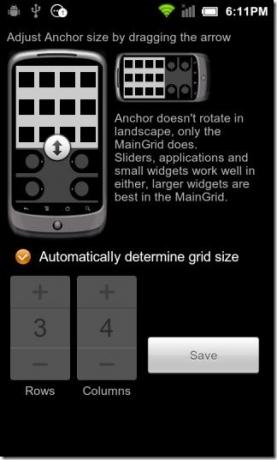
A WidgetLocker a lezárási képernyőt két részre osztja: Anchor és MainGrid. Az Anchor alapvetően öt soros elrendezéssel rendelkezik, míg a MainGrid egy szorosabban csomagolt rácsot kínál kis- és közepes méretű kütyü, valamint alkalmazásparancsok hozzáadásához. A megjelenés és érzés beállítások Layout szakaszában beállíthatja a MainGrid méretét, és opcionálisan hozzá is rendelhet rá rácsméret. A rácsméret maximálisan megengedett 12 x 12, ami nagyban kihasználhatja a táblagépeken elérhető összes extra pixelt. A telefonok esetében azonban a kisebb rácsméret értelmesebb lenne.
Komponensek hozzáadása / eltávolítása
Most, hogy megválasztottuk az elrendezést és konfiguráltuk a beállításokat, térjünk vissza az eszköz módba, mert itt kezdődik az igazi vizuális testreszabás. Csak érintse meg és tartsa lenyomva az üres helyet, így lehetősége nyílik új egyedi csúszkák, alkalmazások, hivatkozások és kütyü hozzáadására a zárolási képernyőhöz. Érintsen meg hosszan egy létező objektumot, és húzza azt egy megfelelőbb helyre, és mozgassa a kukába a törölje, vagy engedje el az ujját, hogy megkapja a fogantyúkat az átméretezéshez, tehát mindez nagyjából úgy működik, mint az otthoni képernyő.
Téma alkalmazása
Eddig azt kell kérdeznie, hogy „OK, hogy widgetöket és csúszkákat adjunk hozzá, de hogyan változtathatjuk meg ezek megjelenését csúszkák?” Itt érkezik a kivágási lehetőség, bár nehéz megtalálni, ha nem tudja pontosan hol ez. Miután átkapcsolta a csúszkát átméretezési módba, ha megérinti és tartja rajta, majd néhány másodperc múlva elengedi, egy jobb ikont fog látni a jobb felső sarokban. Itt rejtették el azt a lehetőséget, amely lehetővé teszi a csúszka szerkesztését. Koppintson rá, és megjelenik egy csúszó konfigurációs képernyő.
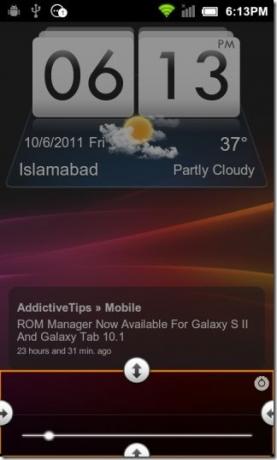

Itt nemcsak alkalmazhat egy témát az alapértelmezett témák listájából, hanem hozzáférhet a témához kapcsolódó több száz online témához is. Ha inkább a témák előnézetét és letöltését szeretné megtekinteni a számítógépen, keresse fel a hivatalos személyt WidgetLocker téma tároló vagy a WidgetLocker témagyűjtemény az XDA-fejlesztők fórumán. A témák száma és minősége elképesztő, és úgy fogja érezni magát, mint egy gyermek egy hatalmas cukorkaüzletben, azzal a további előnnyel, hogy minden cukorka ingyenes.
Egy új téma telepítése egyszerű. Csak nyissa meg a téma helyét az SD-kártyán bármelyik fájlböngésző segítségével, érintse meg a kívánt .theme.zip fájlt, és így lesz megkérdezte, hogy szeretne-e új csúszkát telepíteni és hozzáadni az alkalmazott témához, vagy csak telepíteni szeretné a meglévő csúszkákhoz való felhasználáshoz majd később.
A rajtuk kívül a csúszkás műveleteket és az egyes műveleteket is szerkesztheti. A legtöbb csúszkán három csúszóművelet létezik, bár lehet, hogy kettőnek vagy akár egynek is van. Bármely művelet szerkesztéséhez egyszerűen csúsztassa el azt a részt, mint ahogyan a lezárási képernyőn tenné. A képernyőn megjelennek a kívánt művelet és ikon kiválasztására szolgáló fülek. A központi művelethez (ha alkalmazható), egyszerűen rákattintva ugyanazt a képernyőt jeleníti meg, ha a csúszó nem.
Vegye figyelembe, hogy ha hozzáad egy egyedi csúszkát az eszköz módból, akkor pontosan ugyanazokat a szerkesztési lehetőségeket kapja, amelyek lehetővé teszik, hogy a saját csúszkáját a semmiből felépítse.
Egyéb alternatívák
Azoknak, akik nem akarnak két dollárt kiosztani a WidgetLocker számára, van néhány alternatív alkalmazás, amelyek ingyenesek.
LockGo
A rendelkezésre álló zárolási képernyő testreszabási alkalmazások közül a LockGo elég magas a szemcukorka szempontjából. Amellett, hogy hagyja, hogy megcsendes karaktereket érintsen, például a rókakat, amelyek a lyukakból kiugranak az eszköz feloldásához, ezenkívül többféle oldalsó görgetési képernyők, mindegyik widgettel rendelkezik, amely azonnali hozzáférést biztosít a fontos RSS-hírcsatornákhoz, naptárhoz, időjáráshoz, feladatokhoz és szöveges üzenetekhez stb.


LockGo az Android Marketen (ingyenes)
FlyScreen
Noha nem egy teljes körű WidgetLocker alternatíva, ez az ingyenes alkalmazás lehetővé teszi adatfolyamok hozzáadását a kedvenc webszolgáltatásokból, például a Facebook, a Twitter, az RSS-hírcsatornák és az időjárási frissítések stb. közvetlenül a zár képernyőn. Noha nem úgy néz ki, mint a LockGo, vagy a WidgetLocker hatalmas szolgáltatáskészlete, lényegesen több képernyőt biztosít Önnek, mint a LockGo, az összes adatfolyam-igényéhez.


FlyScreen az Android Marketen (ingyenes)
GO Locker
A GO Locker egy nagyszerű, ingyenes eszköz a GO Launcher, a GO Weather, a GO SMS, a GO Contacts stb. Fejlesztői által. amely lehetővé teszi a végtelen testreszabását az Android készülék zárolási képernyőjén. A kézikönyv elkészítésekor még nem adták ki, ezért itt frissítésként adjuk hozzá. Rengeteg téma áll rendelkezésre, az egyedi háttérképek és a zárolási képernyő parancsikonjai támogathatók, és kiválóan integrálható a GO Launcher EX programba, ez egyértelműen megéri a felvételt. További információkért lásd: lefedettségünk a GO Locker.
MiLocker
A MiLocker a híres MIUI ROM zár képernyőjének hivatalos önálló verziója az olyan készülékek számára, amelyek nem futnak a MIUI-t. Támogatja a különböző témákat, az egyedi zár képernyő háttérképeket és az egyéni hivatkozásokat, és mivel a MIUI csapata a témák, vonzóak! Nézd meg lefedettségünk további információkért.
Az egyéni zár képernyő villogása
A gyökeres felhasználók számára egy másik lehetőség az, hogy egyszerűen kicseréli a lezárási képernyőt az operációs rendszer szintjén, egy villogó egy egyedi zip fájl segítségével történő helyreállításával. Nagyon óvatosnak kell lennie ezzel a lehetőséggel, mivel a lezárási képernyő mélyen be van építve az Android keretbe, és ezt meg is kell tennie teljesen győződjön meg arról, hogy a villogni kívánt kompatibilis-e az adott ROM-sel, amelyet éppen futtat telefon. Például, ha egy HTC Sense alapú egyedi zár képernyőn egy TouchWiz alapú ROM-ot futtató Samsung készüléken villog, ez valószínűleg elrontott zár képernyőt eredményez, és kizárja Önt a telefonjáról.
Sok online forrásból megtalálhatja a villogó zár képernyőket, amelyek közül a legnépszerűbb XDA-fejlesztői fórum. További források könnyen megtalálhatók egy gyors Google-kereséssel.
Miután megtalálta a telefonjával és a ROM-jával kompatibilis egyedi zárképernyőt visszaállítással villogó ZIP formátumban, telepítése egyszerű. Csak helyezze át a ZIP-fájlt az SD-kártyára, indítsa újra a készüléket helyreállításra, hajtsa végre az nandroid biztonsági másolatot, hogy biztosan visszatérjen térjen vissza az előző beállításokhoz, ha a dolgok rosszul fordulnak, törölje le a gyorsítótárat, törölje a dalvik gyorsítótárát, és végül telepítse a zip fájlt az SD-ről kártya. Miután villogott, indítsa újra telefonját az Android-ba, és megkapja az új zárolási képernyőt.
A Lezárási képernyő letiltása
Ha inkább teljesen letiltja a lezárási képernyőt, és közvetlenül megkapja az otthoni képernyőt, amikor készenléti állapotából folytatja az eszközt, ingyenes alkalmazás A No Lock az, amit keres, de van egy fogás - ez az alkalmazás esetleg nem működik a telefonján, annak keretétől függően ROM. Ennek ellenére, hogy szabad vagyunk, mindenképpen érdemes kipróbálni.
Nincs zár az Android Marketben (ingyenes)
Mi a következő lépés:
Eddig az Android testreszabási sorozatunkban splash képernyőket, indító animációkat és zár képernyőket fedtek le. Következő lépésként a statikus és az élő háttérképeket testreszabhatjuk az Androidra is Végső útmutató az Android háttérképekhez, tehát maradj velünk!
Keresés
Legutóbbi Hozzászólások
Most elérhető a PhotoToaster ingyenes verziója iPhone-ra és iPadre
Az iPhone, iPad és iPod Touch felhasználók komolyan veszik fényképe...
Kérdezd meg a tömegeket: Hozz létre és vegyen részt névtelen szavazásokban [WP7]
Kérdezd meg a tömeget egy meglehetősen egyszerű alkalmazás a Window...
Telepítse a RAM optimalizálási parancsfájlját a memória kezeléséhez és az akkumulátor megtakarításához [Android]
Az Android a leggyorsabban növekvő mobil operációs rendszer, amely ...


![Kérdezd meg a tömegeket: Hozz létre és vegyen részt névtelen szavazásokban [WP7]](/f/60f3d2beb4943f907ff280cdc0042e6a.jpg?width=680&height=100)